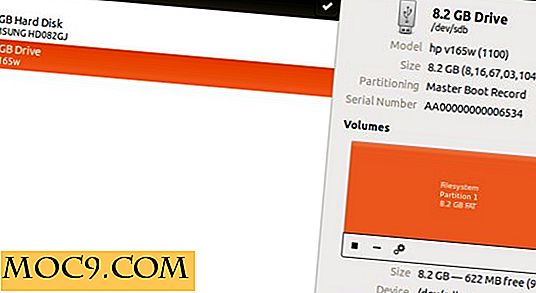Slik løser du nettverksproblemer ved hjelp av kommandolinjeverktøy i Windows 7
Å løse et nettverksproblem kan være vanskelig og frustrerende. Mens du kan sjekke Internett-tilkoblingen din ved hjelp av Windows Network Diagnostic-verktøyet, er det ikke nok å løse de fleste problemer. Noen ganger må du kanskje feilsøke via den harde måten - kommandolinjens måte.
Det er flere fordeler med å bruke th kommandolinjen i stedet for det visuelle grensesnittet:
- Vi kan se på enkeltelement, og isolere de som forårsaker problemene.
- Kommandolinjen har en tendens til å ha flere alternativer, slik at vi kan teste systemet dypt.
- Vi kan bruke skript for å automatisere prosessen.
I denne artikkelen vil vi vise deg hvordan du diagnostiserer og fikser nettverksproblemer ved hjelp av kommandolinjen.
For å komme i gang, må du først kontrollere at du kjører kommandoprompten med Administrator privilegium.

Hvordan vite om kabelen er tilkoblet
Du kan bruke ipconfig verktøyet til å sjekke om du opplever noe problem med kabelen. Windows vil vise en liste over grensesnittene og hvis de er koblet til eller ikke.

Slik vet du om gatewayen din fungerer
En gateway er enheten, vanligvis en ruteren, som kobler datamaskinen til andre nettverk og Internett. Hvis du ikke kan koble til enheten din, er det ganske sikkert at du ikke skal koble til Internett. Først må du vite IP-adressen til enheten. Du kan bruke Ipconfig til å gi oss informasjon om standard gateway:

Nå kan du bruke ping å teste om gatewayen svarer. Dette verktøyet informerer om en enhet med en bestemt IP svarer. På vanlig engelsk, med denne testen, vet vi at nettverksadapteren, kabelen og ruteren er riktig tilkoblet.

Hvordan vet du om dns jobber
En DNS-server kan konvertere et nettstednavn, for eksempel www.maketecheasier.com, til sin IP-adresse. For å koble til en datamaskin på Internett trenger Windows det nummeret. Hvis du ikke kan koble til DNS, er det nesten umulig at Internett fungerer.

Som du kan se i dette tilfellet, har jeg samme router og DNS IP-adresse.
For å teste DNS kan du bruke nslookup . Denne kommandoen gjør en forespørsel til den serveren. I det følgende bildet kan du se hvordan serveren løser Lag Tech Easier-adressen.

Hvordan å vite om en prosess åpner for mange tilkoblinger
Hver gang et program trenger å koble til Internett eller en annen maskin, åpnes det en ny forbindelse. En ruteren kan kun håndtere et begrenset antall tilkoblinger. Hvis en eller annen grunn åpner et program mange tilkoblinger, kan du ende opp med en blokk Internett.
Vi kan gjøre dette med kommandoen netstat og parametrene "a" og "b"
netstat -a -b

Du kan se hvilke programmer som bruker disse tilkoblingene. I dette tilfellet kan du se at jeg har et program kalt "Filezilla Server" -lytte i port 21.
Hvordan sjekke brannmurregler
Feilsøking av brannmuren kan føre til at Internett ikke fungerer. En brannmurkonfigurasjon er ikke mer enn et sett med regler som bestemmer om et program kan få tilgang til Internett eller ikke. Disse reglene vises som standard i overflod, og du kan ikke se dem alle på en skjerm. I stedet kan vi sette inn denne informasjonen på en tekstfil ved hjelp av følgende kommandoer:
netsh advfirewall brannmur show rule name = alle> firewallrules.txt
notisblokk firewallrules.txt

Den første kommandoen får tilgang til brannmurkonfigurasjonen og skriver den til en tekstfil. Den andre kommandoen åpner tekstfilen i et nytt notisblokkvindu.
En grunnleggende bruk av netsh verktøyet kan informere oss om det er ett eller flere blokkeringsregler som bruker kommandoen:
netsh advfirewall brannmur show regelnavn | finn "blokk"
Dessverre viser det ikke hva programmet er blokkert av den regelen.
Hvilke andre triks bruker du til å teste internettforbindelsene dine?


![InstantFox gjør søk fra adresselinjen A Breeze [Firefox]](http://moc9.com/img/instantfox-search-google.jpg)